Win11 노트북 배터리가 완전히 충전되지 않는 문제를 해결하는 방법
win11 노트북 배터리가 완전히 충전되지 않은 경우 문제를 해결하는 방법? Win11 노트북의 배터리가 완전히 충전되지 않은 경우 사용자는 먼저 Win11 컴퓨터의 제어판을 열고 하드웨어 및 사운드 옵션을 클릭하고 고급 전원 관리 옵션 변경을 클릭한 다음 배터리 옵션을 열고 조정합니다. 배터리 부족 옵션에서 90을 선택하여 저장하세요. 그렇지 않은 경우 편집자는 Win11 노트북 배터리가 완전히 충전되지 않는 문제를 해결하는 방법에 대한 튜토리얼을 작성했습니다.

Win11 노트북 배터리가 완전히 충전되지 않았습니다 튜토리얼 공유
1. 아래 검색 버튼을 클릭하고 검색한 후 클릭하여 제어판을 엽니다
2 제어판 인터페이스에서 하드웨어 및 사운드를 찾습니다
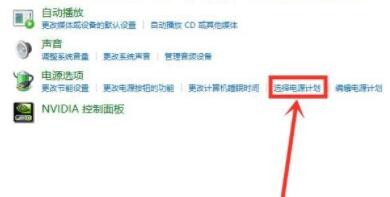
3. 연결 아래로 내려와 전원 옵션 아래에서 전원 계획을 클릭합니다
4. 전원 계획 인터페이스에서 고급 전원 설정 변경
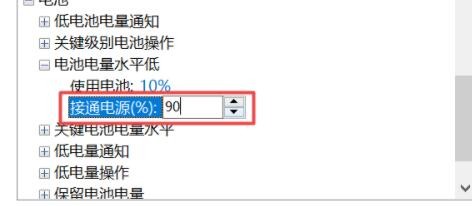
을 클릭한 후 고급 전원 설정을 엽니다. 6. 마지막으로 배터리 부족 레벨을 클릭하여 확장하세요. 전원을 90으로 켜서 문제를 해결하세요.
위는 [충전 부족 문제 해결 방법]의 전체 내용입니다. the win11 노트북 배터리 - win11 노트북 배터리 충전 부족에 대한 튜토리얼 공유], 더 흥미로운 튜토리얼이 모두 이 사이트에 있습니다!
위 내용은 Win11 노트북 배터리가 완전히 충전되지 않는 문제를 해결하는 방법의 상세 내용입니다. 자세한 내용은 PHP 중국어 웹사이트의 기타 관련 기사를 참조하세요!

핫 AI 도구

Undresser.AI Undress
사실적인 누드 사진을 만들기 위한 AI 기반 앱

AI Clothes Remover
사진에서 옷을 제거하는 온라인 AI 도구입니다.

Undress AI Tool
무료로 이미지를 벗다

Clothoff.io
AI 옷 제거제

AI Hentai Generator
AI Hentai를 무료로 생성하십시오.

인기 기사

뜨거운 도구

메모장++7.3.1
사용하기 쉬운 무료 코드 편집기

SublimeText3 중국어 버전
중국어 버전, 사용하기 매우 쉽습니다.

스튜디오 13.0.1 보내기
강력한 PHP 통합 개발 환경

드림위버 CS6
시각적 웹 개발 도구

SublimeText3 Mac 버전
신 수준의 코드 편집 소프트웨어(SublimeText3)

뜨거운 주제
 7526
7526
 15
15
 1378
1378
 52
52
 81
81
 11
11
 54
54
 19
19
 21
21
 74
74
 Black Shark 휴대폰이 켜지지 않는 문제를 해결하는 방법을 알려주는 5가지 팁!
Mar 24, 2024 pm 12:27 PM
Black Shark 휴대폰이 켜지지 않는 문제를 해결하는 방법을 알려주는 5가지 팁!
Mar 24, 2024 pm 12:27 PM
스마트폰 기술이 계속해서 발전하면서 휴대폰은 우리 일상생활에서 점점 더 중요한 역할을 하고 있습니다. Black Shark 휴대폰은 게이밍 성능에 중점을 둔 플래그십 휴대폰으로 플레이어들에게 큰 호응을 얻고 있습니다. 그러나 때로는 Black Shark 휴대폰을 켤 수 없는 상황에 직면하기도 합니다. 이때 이 문제를 해결하기 위해 몇 가지 조치를 취해야 합니다. 다음으로 Black Shark 휴대폰이 켜지지 않는 문제를 해결하는 방법을 알려주는 5가지 팁을 공유하겠습니다. 1단계: 배터리 전원을 확인하세요. 먼저 Black Shark 휴대폰의 전원이 충분한지 확인하세요. 휴대폰 배터리가 방전되었기 때문일 수 있습니다.
 Xiaohongshu에 게시할 때 사진이 자동으로 저장되는 문제를 해결하는 방법은 무엇입니까? 포스팅 시 자동으로 저장되는 이미지는 어디에 있나요?
Mar 22, 2024 am 08:06 AM
Xiaohongshu에 게시할 때 사진이 자동으로 저장되는 문제를 해결하는 방법은 무엇입니까? 포스팅 시 자동으로 저장되는 이미지는 어디에 있나요?
Mar 22, 2024 am 08:06 AM
소셜 미디어의 지속적인 발전으로 Xiaohongshu는 점점 더 많은 젊은이들이 자신의 삶을 공유하고 아름다운 것을 발견할 수 있는 플랫폼이 되었습니다. 많은 사용자들이 이미지 게시 시 자동 저장 문제로 고민하고 있습니다. 그렇다면 이 문제를 해결하는 방법은 무엇입니까? 1. Xiaohongshu에 게시할 때 사진이 자동으로 저장되는 문제를 해결하는 방법은 무엇입니까? 1. 캐시 지우기 먼저 Xiaohongshu의 캐시 데이터를 지워볼 수 있습니다. 단계는 다음과 같습니다. (1) Xiaohongshu를 열고 오른쪽 하단에 있는 "내" 버튼을 클릭합니다. (2) 개인 센터 페이지에서 "설정"을 찾아 클릭합니다. 캐시 지우기' 옵션을 선택하고 확인을 클릭하세요. 캐시를 삭제한 후 샤오홍슈에 다시 진입하여 사진을 올려 자동 저장 문제가 해결되었는지 확인해 보세요. 2. Xiaohongshu 버전을 업데이트하여 Xiaohongshu를 확인하세요.
 Win8에서 바로가기 키를 사용하여 스크린샷을 찍는 방법은 무엇입니까?
Mar 28, 2024 am 08:33 AM
Win8에서 바로가기 키를 사용하여 스크린샷을 찍는 방법은 무엇입니까?
Mar 28, 2024 am 08:33 AM
Win8에서 바로가기 키를 사용하여 스크린샷을 찍는 방법은 무엇입니까? 일상적으로 컴퓨터를 사용하다 보면 화면에 표시되는 콘텐츠의 스크린샷을 찍어야 하는 경우가 많습니다. Windows 8 시스템 사용자의 경우 단축키를 통해 스크린샷을 찍는 것이 편리하고 효율적인 작업 방법입니다. 이 기사에서는 Windows 8 시스템에서 스크린샷을 찍는 데 일반적으로 사용되는 몇 가지 바로 가기 키를 소개하여 보다 빠르게 스크린샷을 찍는 데 도움을 줍니다. 첫 번째 방법은 "Win 키 + PrintScreen 키" 키 조합을 사용하여 전체 작업을 수행하는 것입니다.
 Win11 팁 공유: Microsoft 계정으로 로그인을 건너뛰는 한 가지 요령
Mar 27, 2024 pm 02:57 PM
Win11 팁 공유: Microsoft 계정으로 로그인을 건너뛰는 한 가지 요령
Mar 27, 2024 pm 02:57 PM
Win11 팁 공유: Microsoft 계정 로그인을 건너뛰는 한 가지 요령 Windows 11은 Microsoft가 출시한 최신 운영 체제로, 새로운 디자인 스타일과 많은 실용적인 기능을 갖추고 있습니다. 그러나 일부 사용자의 경우 시스템을 부팅할 때마다 Microsoft 계정에 로그인해야 하는 것이 다소 성가실 수 있습니다. 당신이 그들 중 하나라면, Microsoft 계정 로그인을 건너뛰고 데스크탑 인터페이스로 직접 들어갈 수 있는 다음 팁을 시도해 볼 수도 있습니다. 먼저 로그인하려면 Microsoft 계정 대신 시스템에 로컬 계정을 만들어야 합니다. 이렇게 하면 장점은
 Win11과 Win10 시스템의 성능을 비교하면 어느 것이 더 낫습니까?
Mar 27, 2024 pm 05:09 PM
Win11과 Win10 시스템의 성능을 비교하면 어느 것이 더 낫습니까?
Mar 27, 2024 pm 05:09 PM
Windows 운영 체제는 항상 개인용 컴퓨터에서 가장 널리 사용되는 운영 체제 중 하나였으며, Windows 10은 Microsoft가 새로운 Windows 11 시스템을 출시한 최근까지 오랫동안 Microsoft의 주력 운영 체제였습니다. Windows 11 시스템이 출시되면서 사람들은 Windows 10과 Windows 11 시스템 중 어느 것이 더 나은지에 관심을 가지게 되었습니다. 먼저 W부터 살펴보겠습니다.
 시스템 구입 전 꼭 읽어야 할 내용: Win11과 Win10의 장단점 분석
Mar 28, 2024 pm 01:33 PM
시스템 구입 전 꼭 읽어야 할 내용: Win11과 Win10의 장단점 분석
Mar 28, 2024 pm 01:33 PM
오늘날의 정보화 시대에 개인용 컴퓨터는 우리 일상생활에 없어서는 안 될 도구로서 중요한 역할을 하고 있습니다. 컴퓨터의 핵심 소프트웨어 중 하나인 운영 체제는 사용 경험과 작업 효율성에 영향을 미칩니다. 시장에서는 Microsoft의 Windows 운영 체제가 항상 지배적인 위치를 차지해 왔으며 이제 사람들은 최신 Windows 11과 기존 Windows 10 중에서 선택해야 하는 상황에 직면해 있습니다. 일반 소비자의 경우 운영 체제를 선택할 때 버전 번호만 보는 것이 아니라 장점과 단점도 이해합니다.
 Win7 컴퓨터에 Go 언어를 설치하는 자세한 단계
Mar 27, 2024 pm 02:00 PM
Win7 컴퓨터에 Go 언어를 설치하는 자세한 단계
Mar 27, 2024 pm 02:00 PM
Win7 컴퓨터에 Go 언어를 설치하는 세부 단계 Go(Golang이라고도 함)는 Google에서 개발한 오픈 소스 프로그래밍 언어로, 간단하고 효율적이며 뛰어난 동시성 성능을 갖추고 있으며 클라우드 서비스, 네트워크 애플리케이션 및 개발에 적합합니다. 백엔드 시스템. Win7 컴퓨터에 Go 언어를 설치하면 언어를 빠르게 시작하고 Go 프로그램 작성을 시작할 수 있습니다. 다음은 Win7 컴퓨터에 Go 언어를 설치하는 단계를 자세히 소개하고 특정 코드 예제를 첨부합니다. 1단계: Go 언어 설치 패키지를 다운로드하고 Go 공식 웹사이트를 방문하세요.
 vivo S19 시리즈 신제품 출시: 6000mAh 신형 블루오션 배터리 최초 출시, 업계 최고의 배터리 수명 및 사용 시나리오
May 31, 2024 pm 06:45 PM
vivo S19 시리즈 신제품 출시: 6000mAh 신형 블루오션 배터리 최초 출시, 업계 최고의 배터리 수명 및 사용 시나리오
May 31, 2024 pm 06:45 PM
5월 30일, 오늘 밤, vivo는 온라인으로 신제품 출시 행사를 개최할 예정이며, 모두가 기다려온 S19 시리즈가 공식 발표되었습니다. 외관 디자인은 여전히 S19 시리즈의 주요 셀링 포인트이지만, 얇고 가벼우며 긴 배터리 수명도 이번 vivo 업그레이드의 주요 초점입니다. S19 본체의 두께는 7.19mm에 불과하지만 비보에는 여전히 6000mAh 용량의 배터리가 탑재돼 차세대 블루오션 배터리다. 공식 발표에 따르면, 이 새로운 6000mAh 용량 배터리는 2세대 실리콘 탄소 양극재를 사용하며 업계 최초로 에너지 밀도가 800Wh/L를 넘는 배터리입니다. 배터리 수명 측면에서 비보(vivo)는 기네스 세계 기록 타이틀을 획득하고 모바일 게임 최장 마라톤 릴레이에 성공적으로 도전했습니다. 실제로 S19가 1회 충전으로 14시간 동안 '왕들의 영광'을 플레이할 수 있는 것으로 테스트되었습니다.



